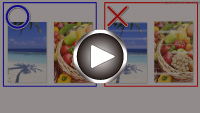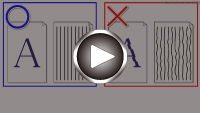컬러가 균일하지 않거나 선이 나타나는 경우
컬러가 균일하지 않거나 선이 나타나는 경우
 컬러가 불균일한 경우
컬러가 불균일한 경우


 컬러에 선이 나타나는 경우
컬러에 선이 나타나는 경우
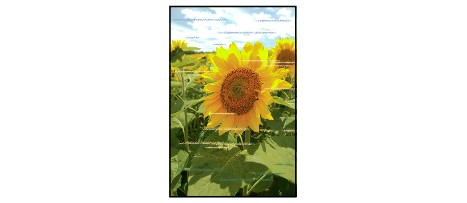

-
확인 1 용지 및 인쇄 품질 설정을 확인하십시오.
-
확인 2 프린트 헤드 노즐이 막혀 있습니까?
노즐 점검 패턴을 인쇄하여 프린트 헤드 노즐에서 잉크가 올바르게 분사되는지 확인하십시오.
-
1단계 노즐 점검 패턴을 인쇄합니다.
노즐 점검 패턴을 인쇄한 후 패턴을 확인합니다.
-
Windows의 경우:
-
macOS의 경우:
패턴이 정확하게 인쇄되지 않은 경우 다음 단계로 이동하십시오.
-
-
2단계 프린트 헤드를 청소합니다.
프린트 헤드를 청소한 후 노즐 점검 패턴을 인쇄하고 결과를 확인합니다.
결과가 개선되지 않은 경우 다음 단계로 이동하십시오.
-
3단계 프린트 헤드를 다시 청소합니다.
프린트 헤드를 다시 청소한 후 노즐 점검 패턴을 인쇄하여 결과를 확인하십시오.
그래도 개선되지 않으면 다음 단계로 이동하십시오.
-
4단계 프린트 헤드를 정밀하게 청소합니다.
프린트 헤드 정밀 청소를 수행한 후 노즐 점검 패턴을 인쇄하고 결과를 확인합니다.
-
Windows의 경우:
-
macOS의 경우:
결과가 개선되지 않은 경우 전원 플러그를 뽑지 않은 상태에서 프린터를 24시간 이상 끈 후 다음 단계로 이동하십시오.
-
-
5단계 다시 프린트 헤드 정밀 청소를 수행합니다.
다시 프린트 헤드 정밀 청소를 수행한 후 노즐 점검 패턴을 인쇄하고 결과를 확인합니다.
그래도 개선되지 않으면 다음 단계로 이동하십시오.
-
6단계 FINE 카트리지를 교체합니다.
프린트 헤드 정밀 청소를 두 번 수행한 후에도 문제가 해결되지 않으면 프린트 헤드가 손상되었거나 잉크가 다 소모되었을 수 있습니다. FINE 카트리지를 교체합니다.
노즐 점검 패턴 인쇄, 프린트 헤드 청소 및 프린트 헤드 정밀 청소에 대한 자세한 내용은 희미하거나 균일하지 않게 인쇄되는 경우를 참조하십시오.
-
-
확인 3 프린트 헤드 정렬을 수행하십시오.
 참고
참고-
프린트 헤드 정렬을 수행한 후에도 문제가 해결되지 않은 경우, 컴퓨터에서 프린트 헤드 정렬을 수동으로 수행하십시오.
-
Windows의 경우:
-
-